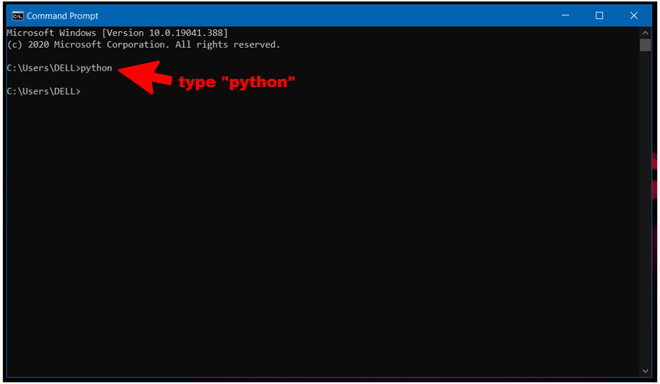
So laufen Sie Python in CMD Windows 10
Das Ausführen von Python in CMD Windows 10 kann eine entmutigende Aufgabe für diejenigen sein, die mit der Programmiersprache nicht vertraut sind. Es erfordert ein gewisses Maß an technischem Wissen und Fachwissen. Aber keine Sorgen, dieser Artikel führt Sie durch die Schritte, wie man Python in CMD Windows 10 auf einfache, leicht verständliche Weise ausführt. Mit diesem umfassenden Leitfaden können Sie schnell mit Ihrer Python -Reise beginnen. Also lass uns anfangen!
Ausführen von Python in CMD Windows 10 - Um Python in Ihrem Windows 10 CMD auszuführen, müssen Sie zuerst Python auf Ihrem Computer installieren. Um mit der Installation zu beginnen, gehen Sie zur Python -Download -Seite und laden Sie die neueste Version herunter. Öffnen Sie nach Abschluss der Installation die Eingabeaufforderung und geben Sie "Python" ein und drücken Sie die Eingabetaste. Dadurch wird der Python -Dolmetscher gestartet. Um ein Python -Skript auszuführen, müssen Sie den vollständigen Pfad in das Skript im CMD -Fenster eingeben und die Eingabetaste drücken.

Laden Sie Python unter Windows 10 herunter und installieren Sie sie
Python ist eine leistungsstarke, objektorientierte Programmiersprache, mit der Anwendungen und Spiele erstellt werden können. Es ist für viele Betriebssysteme verfügbar, einschließlich Windows 10. Um Python -Skripte auf Ihrem Computer auszuführen, müssen Sie zuerst Python auf Ihrem System herunterladen und installieren.
Der erste Schritt zum Ausführen von Python unter Windows 10 besteht darin, Python herunterzuladen und zu installieren. Die neueste Version von Python finden Sie auf der Python -Website. Nachdem Sie das Python-Installationsprogramm heruntergeladen haben, müssen Sie das Installateur ausführen und die Anweisungen auf dem Bildschirm befolgen, um die Installation abzuschließen. Sobald die Installation abgeschlossen ist, können Sie Python auf Ihrem Computer verwenden.
Der nächste Schritt besteht darin, Python auf Ihrem Windows 10 -System zu konfigurieren. Dies kann über das Bedienfeld erfolgen. Im Bedienfeld müssen Sie auf den Link Advanced Systemeinstellungen klicken und dann die Schaltfläche Umgebungsvariablen auswählen. Hier können Sie das Python -Installationsverzeichnis der Pfadvariablen hinzufügen. Dadurch kann Python aus der Befehlszeile laufen.
Konfigurieren Sie die Python -Befehlszeile
Nachdem Python installiert und konfiguriert wurde, können Sie mit der Python -Befehlszeile beginnen. Um die Befehlszeile Python zu öffnen, müssen Sie ein Eingabeaufforderungfenster öffnen. Dazu können Sie "CMD" in das Suchfeld eingeben und dann die Eingabetaste drücken.
Sobald das Eingabeaufforderungfenster geöffnet wurde, können Sie "Python" in das Fenster eingeben und die Eingabetaste drücken. Dadurch wird die Python -Befehlszeile geöffnet. Hier können Sie Python -Befehle eingeben und diese direkt ausführen. Sie können auch Python -Skripte in die Befehlszeile eingeben und sie ausführen.
Führen Sie Python -Skripte in Windows 10 aus
Schließlich können Sie auch Python -Skripte auf Ihrem Windows 10 -System ausführen. Dazu müssen Sie ein Eingabeaufforderungfenster öffnen und dann zum Verzeichnis navigieren, in dem sich das Skript befindet. Sobald Sie im richtigen Verzeichnis sind, können Sie "Python" eingeben, gefolgt vom Namen des Skripts und drücken Sie die Eingabetaste. Dadurch wird das Skript ausgeführt und jede Ausgabe wird im Eingabeaufforderungfenster angezeigt.
Fehlerbehebung Python unter Windows 10
Wenn Sie Probleme haben, Python auf Ihrem Windows 10 -System auszuführen, können Sie einige Dinge tun, um das Problem zu beheben. Der erste Schritt besteht darin, sicherzustellen, dass Python in Ihrem System ordnungsgemäß installiert ist. Sie können die Version von Python überprüfen, indem Sie „Python -Version“ in das Eingabeaufforderungfenster eingeben und die Eingabetaste drücken.
Wenn Python ordnungsgemäß installiert ist, können Sie auch die Pfadvariable überprüfen, um sicherzustellen, dass sie ordnungsgemäß konfiguriert ist. Dazu müssen Sie das Bedienfeld und dann das Fenster Umgebungsvariablen öffnen. Hier können Sie überprüfen, ob das Python -Installationsverzeichnis ordnungsgemäß zur Pfadvariablen hinzugefügt wird.
Abschluss
Python ist eine unglaublich leistungsstarke und vielseitige Programmiersprache, mit der Anwendungen und Spiele erstellt werden können. Es ist für viele Betriebssysteme verfügbar, einschließlich Windows 10. Um Python -Skripte auf Ihrem Windows 10 -System auszuführen, müssen Sie Python herunterladen und installieren, die Python -Befehlszeile konfigurieren und Python -Skripte ausführen. Wenn Sie Probleme haben, Python auszuführen, können Sie die Version von Python überprüfen und sicherstellen, dass die Pfadvariable ordnungsgemäß konfiguriert ist.
Verwandte FAQ
1. Was ist der Prozess, Python in CMD Windows 10 auszuführen?
Der Prozess des Ausführens von Python in CMD Windows 10 umfasst die folgenden Schritte:
1. Installieren Sie Python auf Ihrem Computer.
2. Öffnen Sie die Anwendung der Eingabeaufforderung (CMD).
3. Navigieren Sie zum Python -Verzeichnis.
4. Geben Sie den Befehl "Python" ein und drücken Sie die Eingabetaste.
5. Geben Sie Ihre Python -Befehle ein und drücken Sie die Eingabetaste, um sie auszuführen.
2. Wie finde ich das Python -Verzeichnis?
Das Python -Verzeichnis ist zu finden, indem das Menü "Start" geöffnet, "Python" eingegeben und die Anwendung "Python (Version)" auswählt. Sobald die Anwendung geöffnet ist, sollten Sie in der Lage sein, den Verzeichnispfad auf der linken Seite des Fensters zu finden. Alternativ können Sie auch das Python -Verzeichnis finden, indem Sie den "Datei -Explorer" öffnen, zu "diesen PC" navigieren und in der Suchleiste nach "Python" suchen.
3. Wie trete ich Python -Befehle in CMD ein?
Sobald Sie die Anwendung zur Eingabeaufforderung (CMD) geöffnet haben, müssen Sie zum Python -Verzeichnis navigieren (siehe Antwort auf Frage 2). Sobald Sie sich im Python -Verzeichnis befinden, geben Sie einfach den Befehl python ein, den Sie ausführen und die Eingabetaste drücken möchten. Der Befehl python wird dann im Eingabeaufforderungfenster ausgeführt.
4. Wie speichere ich die Ausgabe eines Python -Befehls?
Die Ausgabe eines Python -Befehls kann gespeichert werden, indem die Ausgabe in eine Textdatei umgeleitet wird. Verwenden Sie dazu einfach das Symbol „>“, gefolgt vom Namen der Textdatei, in der Sie die Ausgabe speichern möchten. Wenn Sie beispielsweise die Ausgabe eines Python -Befehls in einer Textdatei mit dem Namen "output.txt" speichern möchten, geben Sie "Python" ein, "Python
5. Was sind die Vorteile der Verwendung von Python in CMD?
Die Verwendung von Python in CMD hat viele Vorteile, einschließlich der Möglichkeit, Python -Befehle schnell auszuführen, Code zu testen und Programme zu debuggen. Mithilfe von Python in CMD können Sie die Ausgabe problemlos in einer Textdatei speichern, die zum Speichern von Daten oder zum Erstellen von Berichten nützlich sein kann.
6. Was sind die potenziellen Probleme beim Laufen von Python in CMD?
Zu den potenziellen Problemen beim Laufen von Python in CMD gehört die Tatsache, dass die Umgebung nicht so benutzerfreundlich ist wie andere IDES wie Pycharm. Darüber hinaus kann das Eingabeaufforderungsfenster möglicherweise keine komplexen Grafiken oder Animationen anzeigen, die für einige Programme erforderlich sein können. Wenn ein Fehler auftritt, kann das Eingabeaufforderungfenster möglicherweise nicht detaillierte Informationen zur Debuggierung bereitstellen.
So führen Sie Python in der Eingabeaufforderung aus
Das Ausführen von Python in CMD Windows 10 ist eine großartige Möglichkeit, sich mit der Sprache vertraut zu machen und seine riesige Bibliothek von Werkzeugen zu nutzen. Mit nur wenigen einfachen Schritten können Sie den Python -Code direkt in der Windows 10 -Eingabeaufforderung ausführen und debuggen. Dies ist nicht nur eine effektive Möglichkeit, Python zu lernen, sondern bietet Ihnen auch die Möglichkeit, Aufgaben zu automatisieren und leistungsstarke Skripte zu schreiben. Mit den enormen Fähigkeiten der Python -Sprache und der einfachen Zugänglichkeit der CMD Windows 10 -Umgebung können Sie schnell zu einem Python -Experten werden!




